
V tomto tutoriálu vám ukážeme, jak nainstalovat CiviCRM na Ubuntu 18.04 LTS. Pro ty z vás, kteří to nevěděli, je CiviCRM specificky open-source komponenta pro správu vztahů (CRM). navržený pro potřeby neziskových, nevládních a zájmových skupin. Je vyvíjen a udržován rostoucí komunitou přispěvatelů a je navržen pro správu informací o členech organizace, registrujících se akcích, dárcích, předplatitelích, žadatelích o granty, sponzory a kontakty na případy. CiviCRM lze nasadit ve spojení s WordPress, Drupal nebo Joomla ke sledování kontaktů a jejich vztahů k projektům a iniciativám.
Tento článek předpokládá, že máte alespoň základní znalosti Linuxu, víte, jak používat shell, a co je nejdůležitější, hostujete svůj web na vlastním VPS. Instalace je poměrně jednoduchá a předpokládá, že běží v účtu root, pokud ne, možná budete muset přidat 'sudo ‘ k příkazům pro získání oprávnění root. Ukážu vám krok za krokem instalaci CiviCRM na server Ubuntu 18.04 (Bionic Beaver).
Předpoklady
- Server s jedním z následujících operačních systémů:Ubuntu 18.04 (Bionic Beaver).
- Abyste předešli případným problémům, doporučujeme použít novou instalaci operačního systému.
- Přístup SSH k serveru (nebo stačí otevřít Terminál, pokud jste na počítači).
non-root sudo usernebo přístup kroot user. Doporučujeme jednat jakonon-root sudo user, protože však můžete poškodit svůj systém, pokud nebudete při jednání jako root opatrní.
Nainstalujte CiviCRM na Ubuntu 18.04 LTS Bionic Beaver
Krok 1. Nejprve se ujistěte, že všechny vaše systémové balíčky jsou aktuální spuštěním následujícího apt příkazy v terminálu.
sudo apt update sudo apt upgrade
Krok 2. Nainstalujte server LAMP (Linux, Apache, MariaDB a PHP).
Je vyžadován server Ubuntu 18.04 LAMP. Pokud nemáte nainstalovanou LAMP, můžete postupovat podle našeho průvodce zde. Nainstalujte také všechny požadované moduly PHP:
apt install php7.2 libapache2-mod-php7.2 php7.2-common php7.2-mbstring php7.2-xmlrpc php7.2-soap php7.2-gd php7.2-xml php7.2-intl php7.2-mysql php7.2-cli php7.2-zip php7.2-curl
Také nainstalujte modul PHP “mcrypt “:
sudo apt install php-dev libmcrypt-dev sudo pecl channel-update pecl.php.net sudo pecl install mcrypt-1.0.1
Krok 2. Instalace WordPressu na Ubuntu.
Stáhněte si a rozbalte nejnovější instalační soubory WordPress v kořenovém adresáři dokumentů vašeho webu WordPress ( /var/www/html/yours-domain.com ):
cd /opt/ wget https://wordpress.org/latest.zip unzip latest.zip mkdir -p /var/www/html/yours-domain.com mv /opt/wordpress/* /var/www/html/yours-domain.com/ chown -R www-data:www-data /var/www/html/yours-domain.com rm latest.zip
Potom vytvořte databázi pro WordPress:
mysql -u root -p
MariaDB [(none)]> CREATE DATABASE wpdb; MariaDB [(none)]> GRANT ALL PRIVILEGES ON wpdb.* TO 'wpuser'@'localhost' IDENTIFIED BY 'Str0ngPa55w0rd'; MariaDB [(none)]> FLUSH PRIVILEGES; MariaDB [(none)]> exit;
Krok 5. Konfigurace Apache pro WordPress.
Vytvořte v Apache novou direktivu virtuálního hostitele. Vytvořte například nový konfigurační soubor Apache s názvem „wordpress.conf “ na vašem virtuálním serveru:
touch /etc/apache2/sites-available/wordpress.conf ln -s /etc/apache2/sites-available/wordpress.conf /etc/apache2/sites-enabled/wordpress.conf nano /etc/apache2/sites-available/wordpress.conf
Přidejte následující řádky:
<VirtualHost *:80>
ServerAdmin admin@your_domain_name.com
DocumentRoot /var/www/html/yours-domain.com/
ServerName your_domain_name.com
<Directory /var/www/html/yours-domain.com/>
Options FollowSymlinks
AllowOverride All
Require all granted
</Directory>
ErrorLog ${APACHE_LOG_DIR}/error.log
CustomLog ${APACHE_LOG_DIR}/access.log combined
</VirtualHost> Uložte a zavřete soubor. Restartujte službu Apache, aby se změny projevily:
sudo a2ensite wordpress.conf sudo a2enmod rewrite sudo systemctl restart apache2
Krok 4. Instalace CiviCRM na Ubuntu.
Stáhněte si nejnovější verzi CiviCRM z oficiální stránky a extrahujte ji z /var/www/html/yours-domain.com/wp-content/plugins/ adresář na vašem serveru:
cd /opt wget https://download.civicrm.org/civicrm-5.10.4-wordpress.zip unzip civicrm-5.10.4-wordpress.zip chown www-data:www-data -R /opt/civicrm/ mv /opt/civicrm/ /var/www/html/yours-domain.com/wp-content/plugins/
Poté vytvořte databázi pro CiviCRM:
mysql -u root -p
MariaDB [(none)]> CREATE DATABASE civicrmdb; MariaDB [(none)]> GRANT ALL PRIVILEGES ON civicrmdb.* TO 'wpuser'@'localhost' IDENTIFIED BY 'civicrmStr0ngPa55w0rd'; MariaDB [(none)]> FLUSH PRIVILEGES; MariaDB [(none)]> exit;
Dále přejděte na řídicí panel WordPress a klikněte na odkaz 'CiviCRM Installer' v horní části stránky. Odtud změňte název databáze a ověřte, že všechny jsou splněny požadavky a nainstalujte CiviCRM:
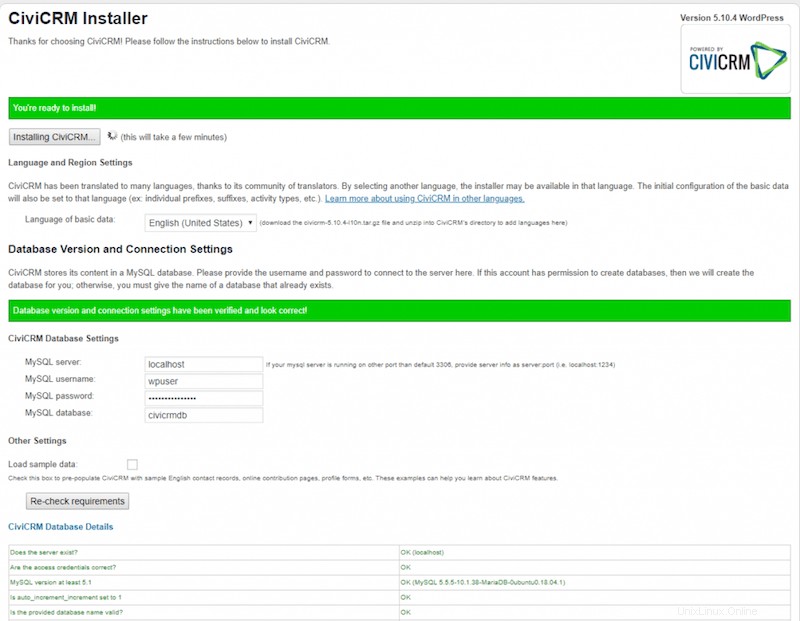
To je vše. CiviCRM bylo nainstalováno na váš server. Nyní můžete nakonfigurovat a rozšířit CiviCRM podle svých potřeb.
Blahopřejeme! Úspěšně jste nainstalovali CiviCRM. Děkujeme, že jste použili tento návod k instalaci CiviCRM Constituent relationship management (CRM) na Ubuntu 18.04. Pro další pomoc nebo užitečné informace vám doporučujeme navštívit oficiální CiviCRM webové stránky.